Gehen Sie wie folgt vor, um die Decken- und Bodenoberflächen eines Raums zu bearbeiten.
- Öffnen Sie den Raum/Zonen-Manager.
- Stellen Sie sicher, dass Raumflächen anzeigen ausgewählt ist.
- Falls erforderlich, erweitern Sie die Baumstruktur, um die zu bearbeitenden Decken- und Bodenoberflächen anzuzeigen.
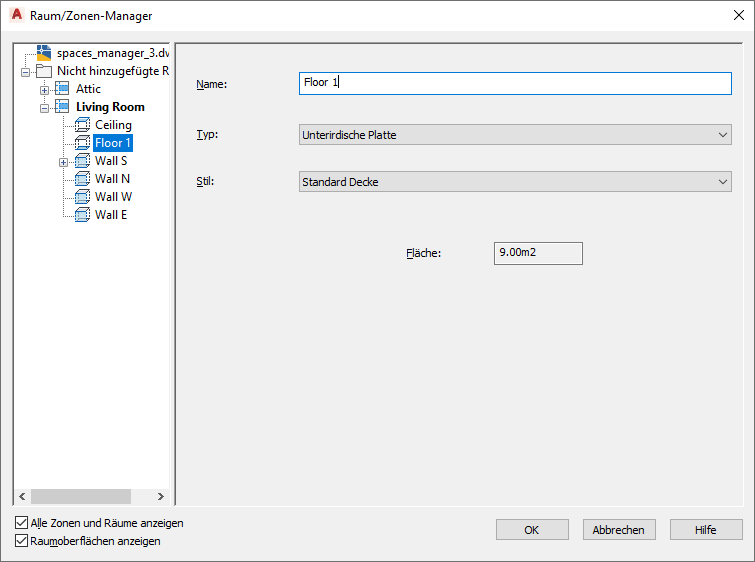
- Wählen Sie in der Baumstruktur die Deckenoberfläche eines Raums aus, und nehmen Sie rechts die erforderlichen Änderungen vor:
Was möchten Sie tun… Aktion… Ändern des Namens der Decke Geben Sie einen neuen Wert für Name ein. Ändern des Deckentyps Wählen Sie einen der folgenden Typen aus: - Decke
- Dach
- Unterirdische Decke
Ändern des zugewiesenen Dachelementstils der Decke Wählen Sie einen Element- oder Dachelementstil aus der Dropdown-Liste aus. - Wählen Sie in der Baumstruktur den Boden eines Raums aus, und nehmen Sie rechts die erforderlichen Änderungen vor:
Was möchten Sie tun… Aktion… Ändern des Namens des Bodens Geben Sie einen neuen Wert für Name ein. Ändern des Bodentyps Wählen Sie einen der folgenden Typen aus: - Boden - Innen
- Erhöhter Boden
- Eingemessene Platte
- Unterirdische Decke
Ändern des zugewiesenen Deckenstils des Bodens Wählen Sie einen Elementstil aus der Dropdown-Liste aus. - Um eine neue Öffnung zu einer Decke oder einem Boden hinzuzufügen, wählen Sie die Decke oder den Boden in der Baumstruktur aus, klicken mit der rechten Maustaste und wählen Öffnung hinzufügen.
- Um eine Öffnung aus einer Decke oder einem Boden zu entfernen, wählen Sie die Öffnung in der Baumstruktur aus, klicken mit der rechten Maustaste und wählen Öffnung entfernen.
- Klicken Sie auf OK.